装机高手告诉你解决mmc无法创建管理单元
- 时间:2017年10月01日 07:00:02 来源:魔法猪系统重装大师官网 人气:14613
如果系统用户想要更改电脑中某些设置的话,打开策略组进行操作就可以设置,但是也会碰到mmc无法创建管理单元的情况怎么解决这个问题呢?有些朋友第一次碰到无法操作解决,小编就给大家示范一遍mmc无法创建管理单元的操作方案。
组策略是管理员为用户和计算机定义并控制程序、网络资源及操作系统行为的主要工具。通过使用组策略可以设置各种软件、计算机和用户策略。但是我们也会遇到mmc无法创建管理单元的情况,我们有该如何应对呢?接下来小编就mmc无法创建管理单元的操作做了如下的说明。
解决mmc无法创建管理单元教程
在开始菜单选择右键,选择“系统”。
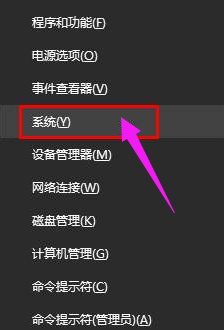
mmc截图(1)
点击“高级系统设置”
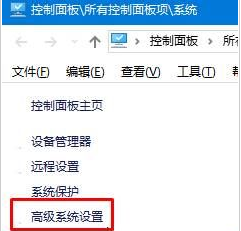
mmc截图(2)
点击底部的【环境变量】
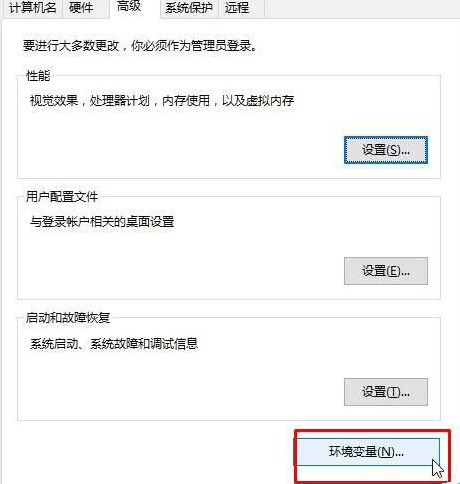
mmc截图(3)
双击上面框中的“Path”,将变量值修改为:%USERPROFILE%\AppData\Local\Microsoft\WindowsApps; 点击确定;
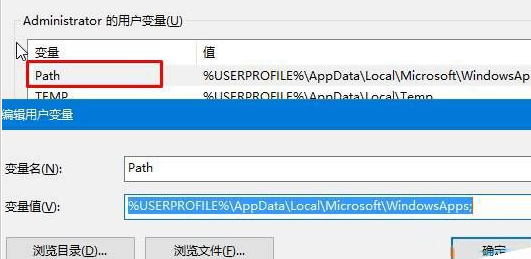
mmc截图(4)
双击打开下面框中的“Path”
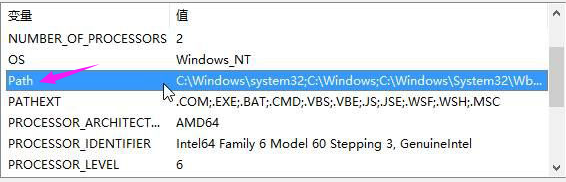
mmc截图(5)
确保框中有:%SystemRoot%\system32、%SystemRoot%、%SystemRoot%\System32\Wbem、%SYSTEMROOT%\System32\WindowsPowerShell\v1.0\ 四个值
缺少哪个值,只需点击“新建”然后复制粘贴缺少的值,并将其他多余的值删除,添加完成后点击确定—>确定—>确定。
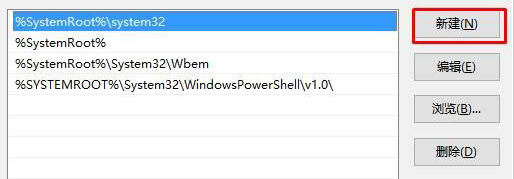
mmc截图(6)
以上就是解决mmc无法创建管理单元的操作步骤了。
管理单元,mmc,创建管理单元,无法创建








